Hogyan lehet eltávolítani a rácsvonalakat az Excel diagramjából?
Ha beilleszt egy diagramot, akkor a diagramban alapértelmezés szerint rácsvonalak vannak, amelyek nem biztos, hogy elegendők a megtekintéshez. Most bemutatok néhány trükköt, amelyekkel gyorsan eltávolíthatja a rácsvonalakat az Excel diagramjából.
Távolítsa el a rácsvonalakat a diagramból a Törlés gomb vagy a Törlés opcióval
Távolítsa el a rácsvonalakat a diagramról az Elrendezés szerint
Távolítsa el a rácsvonalakat a diagramról a Rácsvonalak formázása segítségével
 Távolítsa el a rácsvonalakat a diagramból a Törlés gomb vagy a Törlés opcióval
Távolítsa el a rácsvonalakat a diagramból a Törlés gomb vagy a Törlés opcióval
Távolítsa el a rácsvonalakat a Törlés gomb megnyomásával
Kattintson az egyik rácsvonalra, kivéve az első rácsvonalat, majd kijelöli az összes rácsvonalat, majd nyomja meg a gombot töröl billentyűt a eltávolításhoz.

Távolítsa el a rácsvonalakat jobb gombbal
Kattintson jobb gombbal az egyik rácsvonalra, kivéve az első rácsvonalat, és válassza a lehetőséget töröl opciót a helyi menüből.
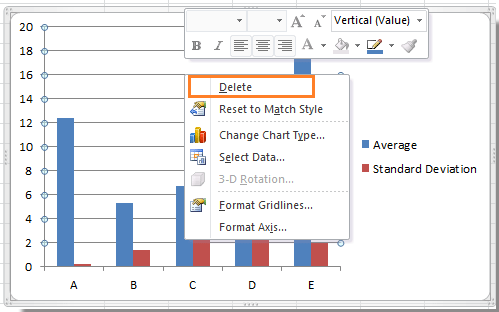
 Távolítsa el a rácsvonalakat a diagramról az Elrendezés szerint
Távolítsa el a rácsvonalakat a diagramról az Elrendezés szerint
Az Elrendezés fül alatt elrejtheti a rácsvonalakat.
1. Kattintson a diagramra a megjelenítéshez Diagrameszközök a szalag, és kattintson a gombra elrendezés > rácsvonalak. Lásd a képernyőképet:
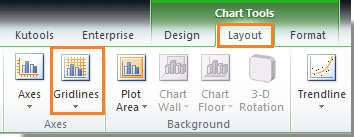
2. Ban,-ben rácsvonalak listában válassza ki az elrejteni kívánt vízszintes vagy függőleges rácsvonalakat, majd válassza a lehetőséget Egyik sem. Lásd a képernyőképet:

típus: A rácsvonalak eltávolítására vagy elrejtésére szolgáló fenti két módszerrel rákattinthat elrendezés > rácsvonalak, majd válassza ki a vízszintes vagy függőleges rácsvonalakat és a rácsvonalak típusát a rácsvonalak újbóli megjelenítéséhez.
Megjegyzések: Az Excel 2013 alkalmazásban kattintson a gombra Design > Add hozzá a diagram elemét > rácsvonalak > Elsődleges fő vízszintes / elsődleges fő függőleges rácsvonalak elrejtéséhez, majd kattintson újra a rácsvonalak megjelenítéséhez.

 Távolítsa el a rácsvonalakat a diagramról a Rácsvonalak formázása segítségével
Távolítsa el a rácsvonalakat a diagramról a Rácsvonalak formázása segítségével
Ezenkívül jobb gombbal kattinthat az egyik rácsvonalra, kivéve az első rácsvonalat, válassza ki Rácsvonalak formázása, majd a felbukkanó párbeszédpanelen ellenőrizze Nincs vonal választási lehetőség. Lásd a képernyőképet:
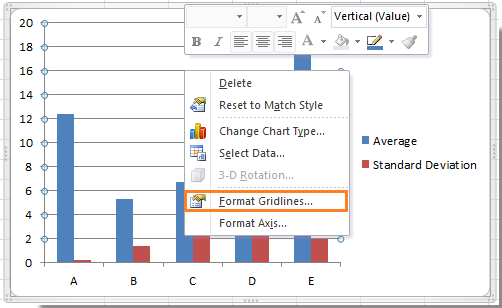 |
 |
 |
Tipp:
1. Ha újra meg akarja jeleníteni a rácsvonalakat, vissza kell térnie a fenti párbeszédpanelre (Formázza a fő rácsvonalakat), és jelölje be a másik opciót színes vonal szakasz.
2. Ez a módszer nem működik az Excel 2007-ben.
Relatív cikkek:
A legjobb irodai hatékonyságnövelő eszközök
Töltsd fel Excel-készségeidet a Kutools for Excel segítségével, és tapasztald meg a még soha nem látott hatékonyságot. A Kutools for Excel több mint 300 speciális funkciót kínál a termelékenység fokozásához és az időmegtakarításhoz. Kattintson ide, hogy megszerezze a leginkább szükséges funkciót...

Az Office lap füles felületet hoz az Office-ba, és sokkal könnyebbé teszi a munkáját
- Füles szerkesztés és olvasás engedélyezése Wordben, Excelben és PowerPointban, Publisher, Access, Visio és Project.
- Több dokumentum megnyitása és létrehozása ugyanazon ablak új lapjain, mint új ablakokban.
- 50% -kal növeli a termelékenységet, és naponta több száz kattintással csökkenti az egér kattintását!

